win10任务栏频繁卡死怎么办 任务栏卡死重启依然没响应的解决办法
[windows10] win10任务栏频繁卡死怎么办 任务栏卡死重启依然没响应的解决办法任务栏总是卡死没反应想必很多小伙伴都碰到过吧,尤其是win10系统碰到这种情况的时候很多,小编在网上仔细研究了一番,发现出现这种情况的原因是多样的,下面一起来看看解决办法... 22-06-01
win10系统已经成为了大多数人的装机选择,但是在使用过程中任务栏经常会卡死,甚至重启也没有用,很多用户一直无法解决这个问题。win7之家就用自己的win10电脑为例,给大家示范一下win10任务栏卡死的解决办法,分享给大家三个方法使用,快来看看吧!
win10任务栏频繁卡死解决方法:
方法一:
1.首先打开桌面上的的“控制面板",点击“卸载程序”按钮;
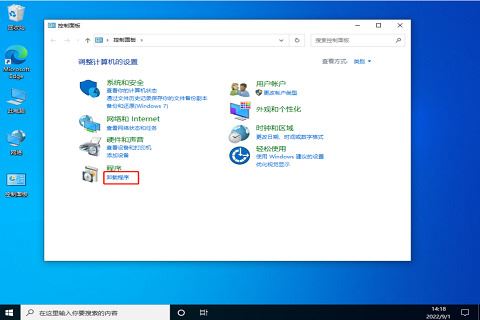
2.然后,进入后,在左侧点击查看已经安装的更新;
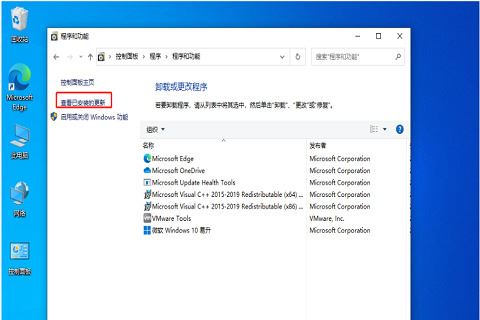
3.接着,找到对应的“kb5008212补丁”,鼠标右键点击“卸载”就可以了。
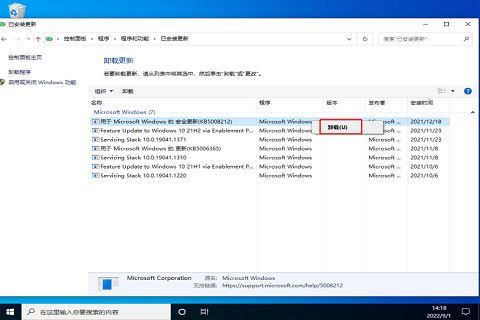
方法二:
1.在键盘上按住“ctrl+shift+esc”,打开“任务管理器”,右上角点击“文件”,选择“运行新任务”;
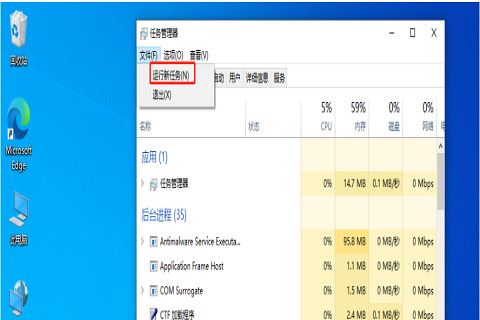
2.在弹出的窗口中输入“cmd”命令,并且勾选“以系统管理权限创建此任务”;
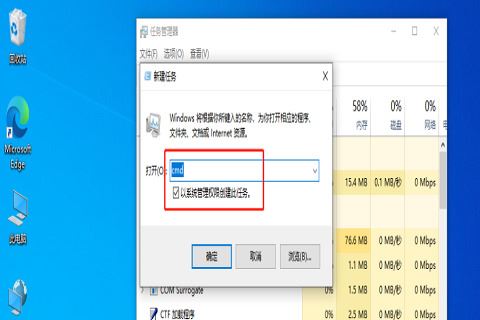
3.进入后,输入“wusa /uninstall /kb:500821”在弹出的窗口选择“是”,等待卸载完成重启就可以了。
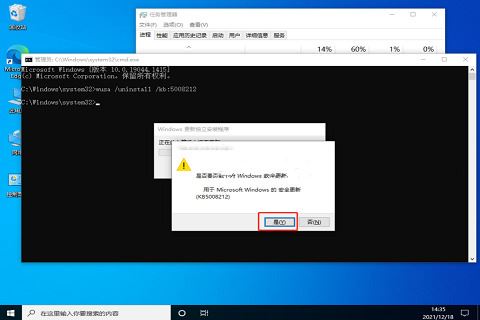
方法三:
1.关闭无线网络和有线网络连接,让电脑处于“断网状态”重启电脑,进入系统,断网后,系统任务栏设置等可以正常使用。然后右键点击“任务栏”的“空白处”或“资讯和兴趣”上,选择“关闭”就可以了。
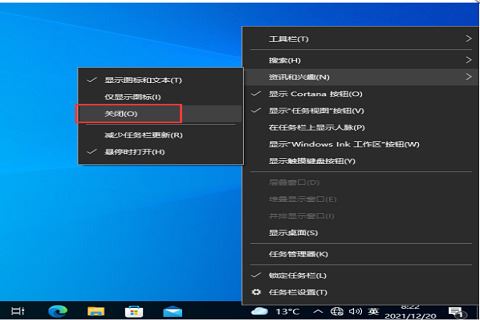
以上就是win10任务栏频繁卡死怎么办 任务栏卡死重启依然没响应的解决办法的详细内容,更多关于win10任务栏卡死问题的资料请关注代码网其它相关文章!
相关文章:
-
[windows11] Win11电脑有一边耳机没声音怎么办?Win11系统打开单声道音频的方法这篇文章主要介绍了Win11电脑有一边耳机没声音怎么办?Win11系统打开单声道音频…
-
[windows10] Win10电脑睡眠后蓝牙键盘无法唤醒怎么解决?这篇文章主要介绍了Win10电脑睡眠后蓝牙键盘无法唤醒怎么解决?的相关资料,需要的朋友可以参考下本文详细内容介…
-
[windows11] win11怎么将软件加入白名单?Win11安全中心将软件添加白名单方法这篇文章主要介绍了win11怎么将软件加入白名单?Win11安全中心将软件添加白名单方…
-
[windows10] win10键盘设置在哪里设置?win10键盘设置详细教程这篇文章主要介绍了win10键盘设置在哪里设置?win10键盘设置详细教程的相关资料,需要的朋友可以…
-
-
[windows10] win10图片不显示后缀名不能直接改图片格式怎么解决这篇文章主要介绍了win10图片不显示后缀名不能直接改图片格式怎么解决的相关资料,需要的朋友可以参考下本…
版权声明:本文内容由互联网用户贡献,该文观点仅代表作者本人。本站仅提供信息存储服务,不拥有所有权,不承担相关法律责任。
如发现本站有涉嫌抄袭侵权/违法违规的内容, 请发送邮件至 2386932994@qq.com 举报,一经查实将立刻删除。
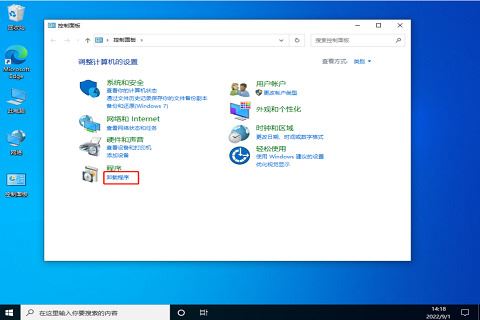
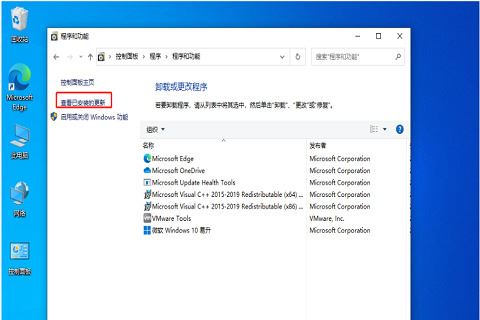
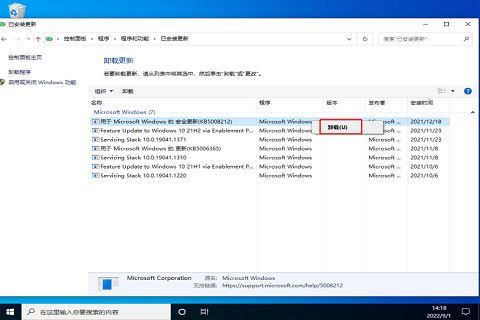
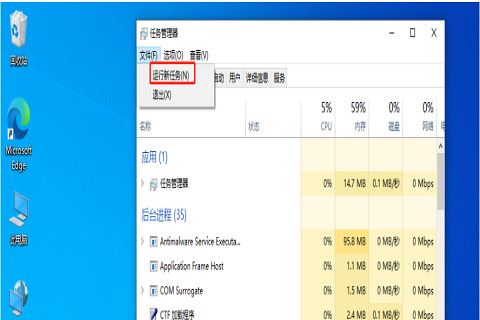
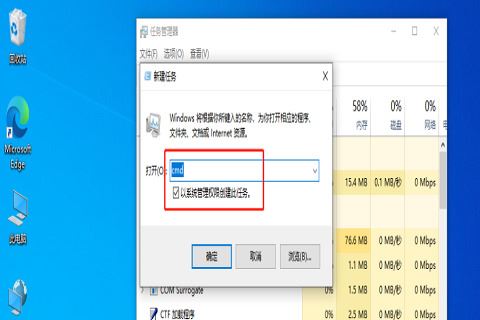
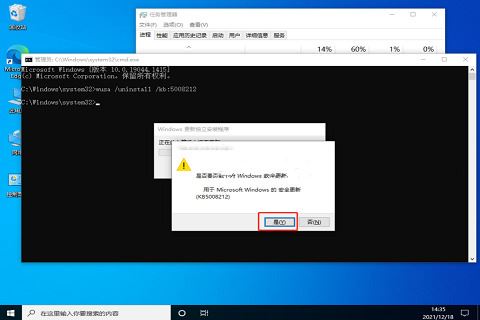
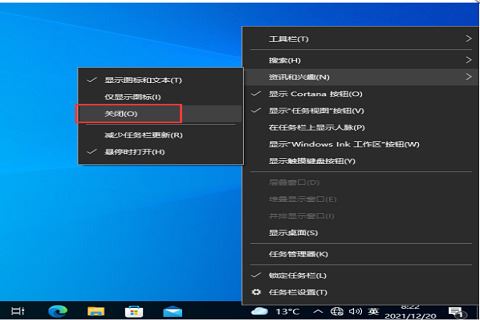


发表评论